Los contactos de iCloud no se muestran ni se sincronizan en Outlook 365
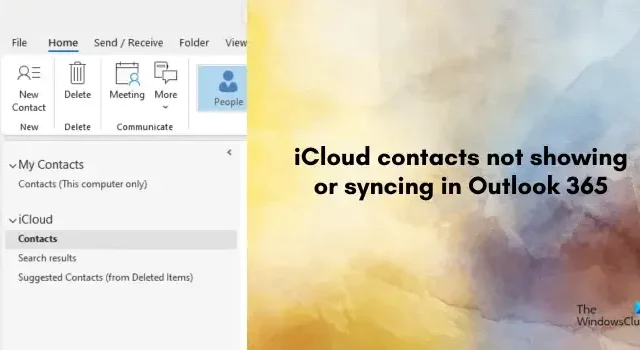
¿ Los contactos de iCloud no aparecen ni se sincronizan en su aplicación Outlook ? Según lo informado por algunos usuarios de Outlook, no pueden ver sus contactos de iCloud en Outlook. En esta publicación, aprenderemos por qué ocurre este problema.
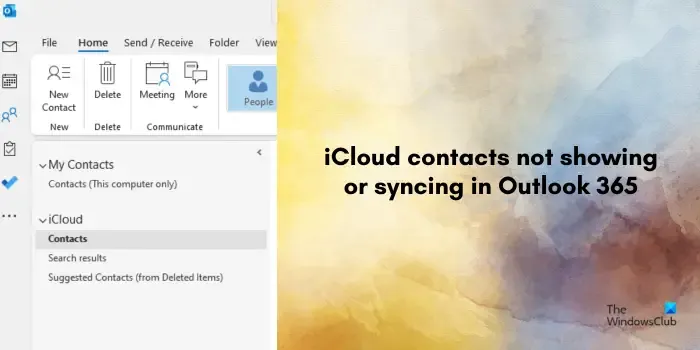
¿Por qué mis contactos de iCloud no se sincronizan con Outlook?
Puede haber diferentes razones por las cuales los contactos de iCloud no se sincronizan con su aplicación Outlook. Los problemas del servidor, los problemas de conectividad de la red y las aplicaciones obsoletas son causas comunes de este problema. Las configuraciones de iCloud en su dispositivo iOS o Windows también pueden causar el mismo problema. La configuración incorrecta de fecha y hora en Windows puede ser otra razón.
¿Cómo sincronizo mis contactos de iCloud con Office 365?
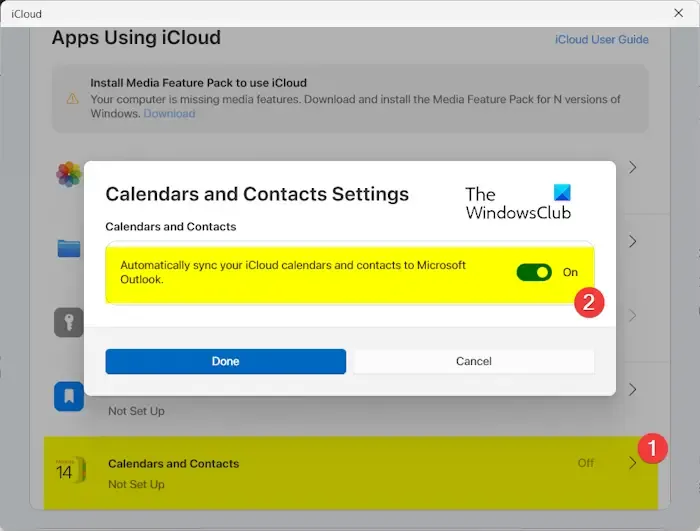
Para sincronizar sus contactos de iCloud con Outlook, puede seguir los pasos a continuación:
- Primero, abre la aplicación iCloud.
- Ahora, haga clic en el botón de flecha hacia la derecha presente al lado del servicio Calendarios y Contactos .
- Después de eso, habilite la opción asociada con la opción Sincronizar automáticamente sus calendarios y contactos de iCloud con Microsoft Outlook .
Tus contactos de iCloud ahora deberían estar sincronizados en Outlook. Sin embargo, si aún no puede ver o sincronizar los contactos de iCloud en Outlook, lo cubrimos con todas las soluciones que funcionan. Echemos un vistazo.
Los contactos de iCloud no se muestran ni se sincronizan en Outlook 365
Si sus contactos de iCloud no se muestran o no se sincronizan con la aplicación Outlook, puede utilizar los siguientes métodos para solucionar el problema:
- Reinicie iCloud y Outlook.
- Asegúrese de que iCloud y Outlook estén actualizados.
- Asegúrese de que los servicios de Contactos de iCloud no estén inactivos.
- Verifique sus configuraciones de iCloud.
- Deshabilite y luego vuelva a habilitar la sincronización de contactos de iCloud.
- Verifique la configuración de su libreta de direcciones de Outlook.
- Verifique la configuración de fecha y hora en su PC.
1]Reinicie iCloud y Outlook
A veces, reiniciar las aplicaciones puede solucionar los problemas de sincronización entre iCloud y Outlook. Por lo tanto, puede cerrar ambas aplicaciones por completo usando el Administrador de tareas y luego reiniciarlas. Vea si los contactos de iCloud se sincronizan en Outlook o no.
2]Asegúrese de que iCloud y Outlook estén actualizados
Es posible que tenga problemas de sincronización si utiliza una versión desactualizada de Outlook o iCloud. Por lo tanto, asegúrese de haber instalado las últimas versiones de ambas aplicaciones.
Para actualizar Outlook, puede abrir la aplicación, hacer clic en el menú Archivo e ir a la opción Cuenta de Office . Después de eso, haga clic en la opción Opciones de actualización> Actualizar ahora y deje que las actualizaciones se descarguen e instalen.
En cuanto a la actualización de iCloud, puedes actualizarla usando Microsoft Store .
3]Asegúrese de que los servicios de Contactos de iCloud no estén inactivos
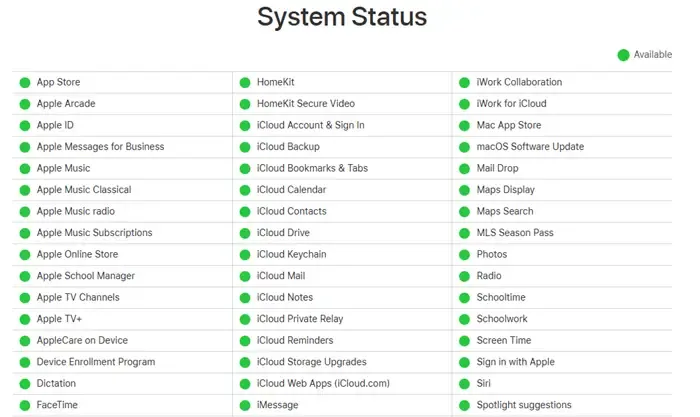
Es posible que los servidores de Contactos de iCloud estén inactivos en este momento, razón por la cual enfrenta este problema. Por lo tanto, verifique la página Estado del sistema Apple y asegúrese de que los contactos de iCloud y otros servicios se estén ejecutando.
4]Comprueba tus configuraciones de iCloud
A continuación, debes asegurarte de que la sincronización de contactos de iCloud esté habilitada en tu iPhone o iPad. He aquí cómo hacerlo:
- Primero, abre la aplicación Configuración en tu iPhone.
- Ahora, seleccione el nombre de su cuenta y luego elija iCloud .
- A continuación, habilite la palanca asociada con la opción Contactos .
5]Deshabilite y luego vuelva a habilitar la sincronización de contactos de iCloud
También puedes verificar la configuración de sincronización en tu aplicación iCloud en Windows. Si la sincronización de contactos de iCloud está deshabilitada, habilítela. En caso de que ya haya habilitado los contactos de iCloud en su PC, desactívelos y luego vuelva a habilitarlos para ver si el problema se resuelve.
6]Verifique la configuración de su libreta de direcciones de Outlook
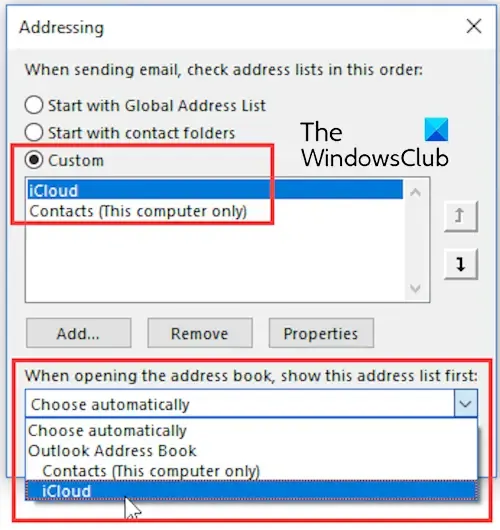
Si los contactos de iCloud se muestran en Outlook, es probable que haya abierto la libreta de direcciones incorrecta. Entonces, en ese caso, puede cambiar la configuración en consecuencia y ver si ayuda. Así es cómo:
Primero, abra la aplicación Outlook y haga clic en el botón Libreta de direcciones de la pestaña Inicio en la cinta.
Ahora, verifique si iCloud está seleccionado en el menú desplegable Libreta de direcciones. De lo contrario, haga clic en Herramientas > Opciones .
A continuación, seleccione la opción Personalizado .
Después de eso, si ha instalado iCloud desde Microsoft Store, seleccione la carpeta Contactos . En caso de que haya descargado e instalado iCloud desde el sitio web de Apple, elija la carpeta iCloud .
Ahora, seleccione los contactos de iCloud en la opción » Al abrir la libreta de direcciones, muestre primero esta lista de direcciones » y presione el botón Aceptar .
Una vez hecho esto, verifique si el problema está resuelto.
7]Verifique la configuración de fecha y hora en su PC
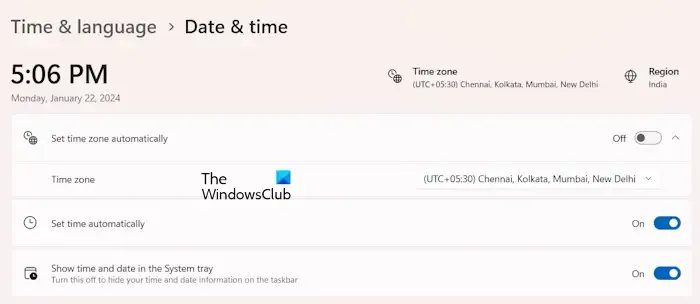
Los problemas de sincronización generalmente se deben a configuraciones incorrectas de fecha y hora. Por lo tanto, asegúrese de haber configurado la fecha y hora correctas en su PC con Windows.
Así es cómo:
- Primero, abra la aplicación Configuración usando Win+I.
- Ahora, vaya a la pestaña Hora e idioma y elija la opción Fecha y hora .
- A continuación, asegúrese de habilitar los interruptores asociados con las opciones Establecer hora automáticamente y Establecer zona horaria automáticamente .
¡Espero que esto ayude!



Deja una respuesta